coreldraw怎么使用修剪工具, 很多朋友想知道在使用coreldraw时,如何使用剪枝工具。下面小编就为大家分享一下coreldraw使用剪枝工具的教程。感兴趣的朋友不要错过!
coreldraw如何使用修剪工具?使用修剪工具的Coreldraw教程
1.首先点击工具栏上的【选择工具】,同时选择两个圆,如图:
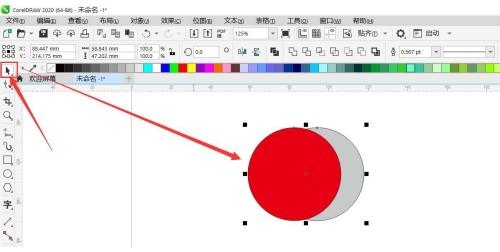
2.然后点击属性栏中的【修剪】,如图:

3.打开红色的形状,露出灰色的月牙,如图:
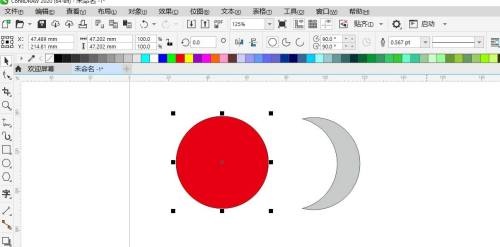
4、最终展开:切下的图形必须在底部。如图所示,灰色图形在红色图形的下层。
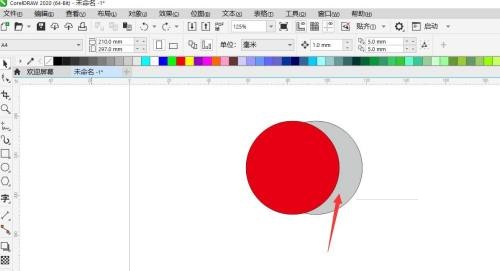
以上文章是coreldraw关于使用剪枝工具的教程,更多教程在这个网站上。
coreldraw怎么使用修剪工具,以上就是本文为您收集整理的coreldraw怎么使用修剪工具最新内容,希望能帮到您!更多相关内容欢迎关注。




